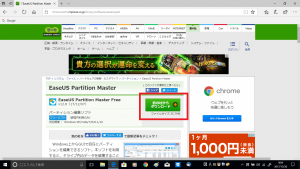Cドライブの容量がいっぱい!パーティションを変更する方法①

Cドライブの容量がいっぱいになってしまったときの対処法として、前回はデータをDドライブに移行する方法をご紹介しました!
ドキュメントやピクチャに大量にデータを入れているという方は、Dドライブに移行することで、ある程度の空きができるかと思いますが、そもそもデータをあまり入れていないという方の場合は、あまり効果がありません。
そんなときは、思い切ってCドライブの容量を増やしてしまいましょう!
ということで今回からは、HDD(ハードディスク)のパーティションを変更する方法をご紹介します♪
Windows10には、標準搭載でパーティションを変更する機能がついていますが、一定の条件を満たしていないと変更できません。条件を満たしていない場合も少なくないので、今回は、簡単にパーティション変更ができるフリーソフトを使っていきます!
まずは、ソフトのインストール方法からご紹介していきます☆
EaseUS Partition Masterインストール方法
①下記URLにアクセス
https://forest.watch.impress.co.jp/library/software/easeuspart/
③実行し、画面の指示に従って次に進む
以上でインストールは完了です。
★今回取り上げたEaseUS Partition Masterについて、詳しくは以下をご覧ください。
https://jp.easeus.com/partition-manager-software/free.html
次回はソフトの使用方法をご紹介していきます!
お楽しみに☆
担当:草川
関連記事
-

-
インターネット動画の音が小さくて聞こえない!そんなときは・・・~Google Chrome拡張機能編~
前回は、インターネット動画の音量を上げる方法として、ワイヤレススピーカーを使用する方法をご
-
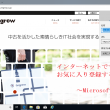
-
インターネットでサイトをお気に入り登録する方法と開く方法~Microsoft Edge~
インターネットのよく使うサイトを簡単に開くようにしたいと思っている方に、今回は3つのブラウザを取
-

-
表計算の基本的な関数4選③平均値を求めてみよう!
前回は、SUM関数の応用編として離れたセルの合計値を求めてみました。今回は、平均値を求める
-

-
Chromeの便利な拡張機能~煩わしい不要な広告をブロック!!~
Google Chrome(グーグルクローム)をもっと便利に、もっと効率的に使用するための
-

-
Googleフォトで15GBを超えてしまった場合の注意と、それぞれのクラウドシステムについて
前回の記事ではGoogle(グーグル)フォトで6月から無料で使用出来る容量、今後のGoog
-

-
音が小さい!! 最大音量を上げる方法(Windows11の場合)
以前の記事ではインターネット動画の音が小さい場合の対処法やWindows10(ウィンドウズ
-

-
iTunesの音楽データの移行方法
パソコンを買い替える際、避けては通れないのがデータ移行です。ただし、ソフトごとに移行の仕方
-
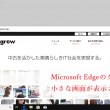
-
Microsoft Edgeのタブに小さな画面が表示される
皆さんはインターネット使用中にどこかを押してしまったのか、「Microsoft Edge(マイク
-

-
Windowsのフォト機能が意外と使えるんです!②
以前、Windows(ウィンドウズ)のフォト機能を使ってスライドショーを作る方法をご紹介し
-

-
Windows11を元のWindows10に戻す方法
Windows11(ウィンドウズイレブン)が2021年10月に正式にリリースされました。ま